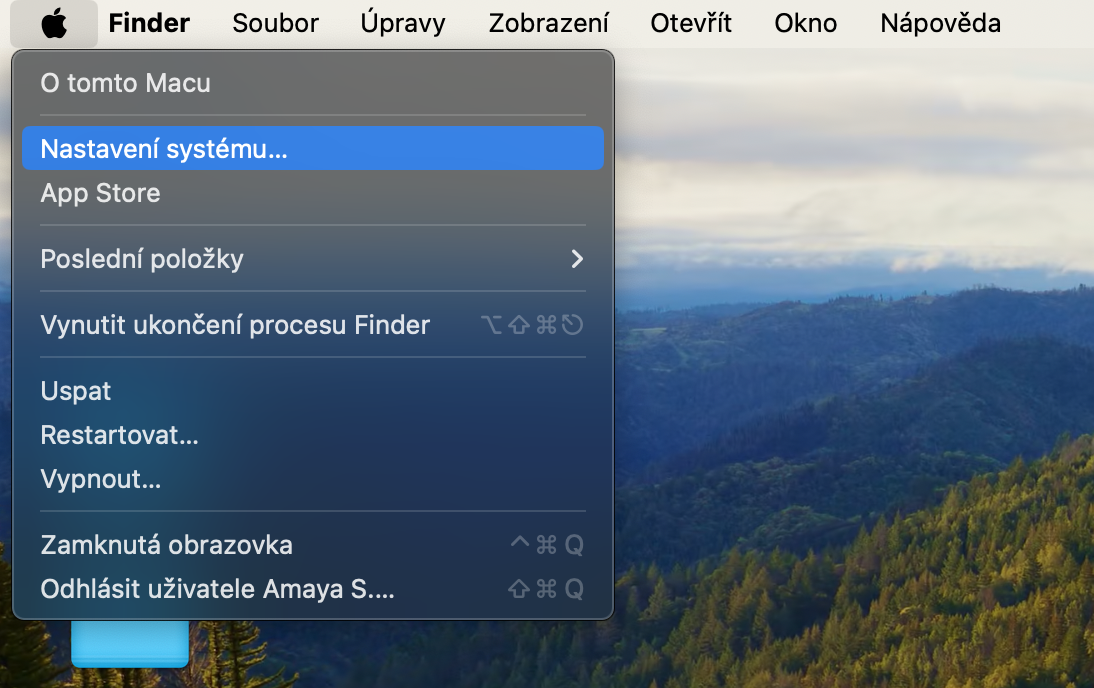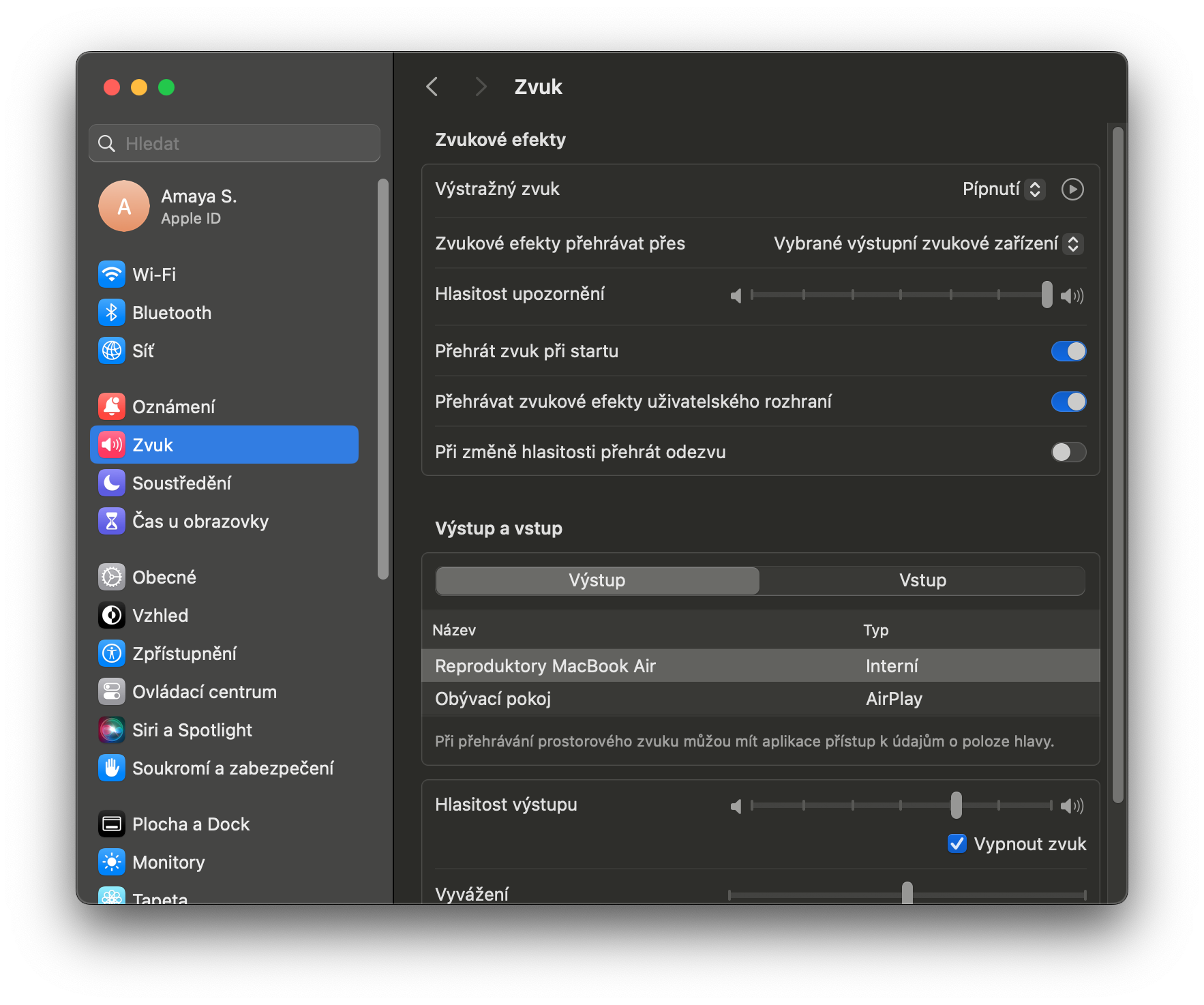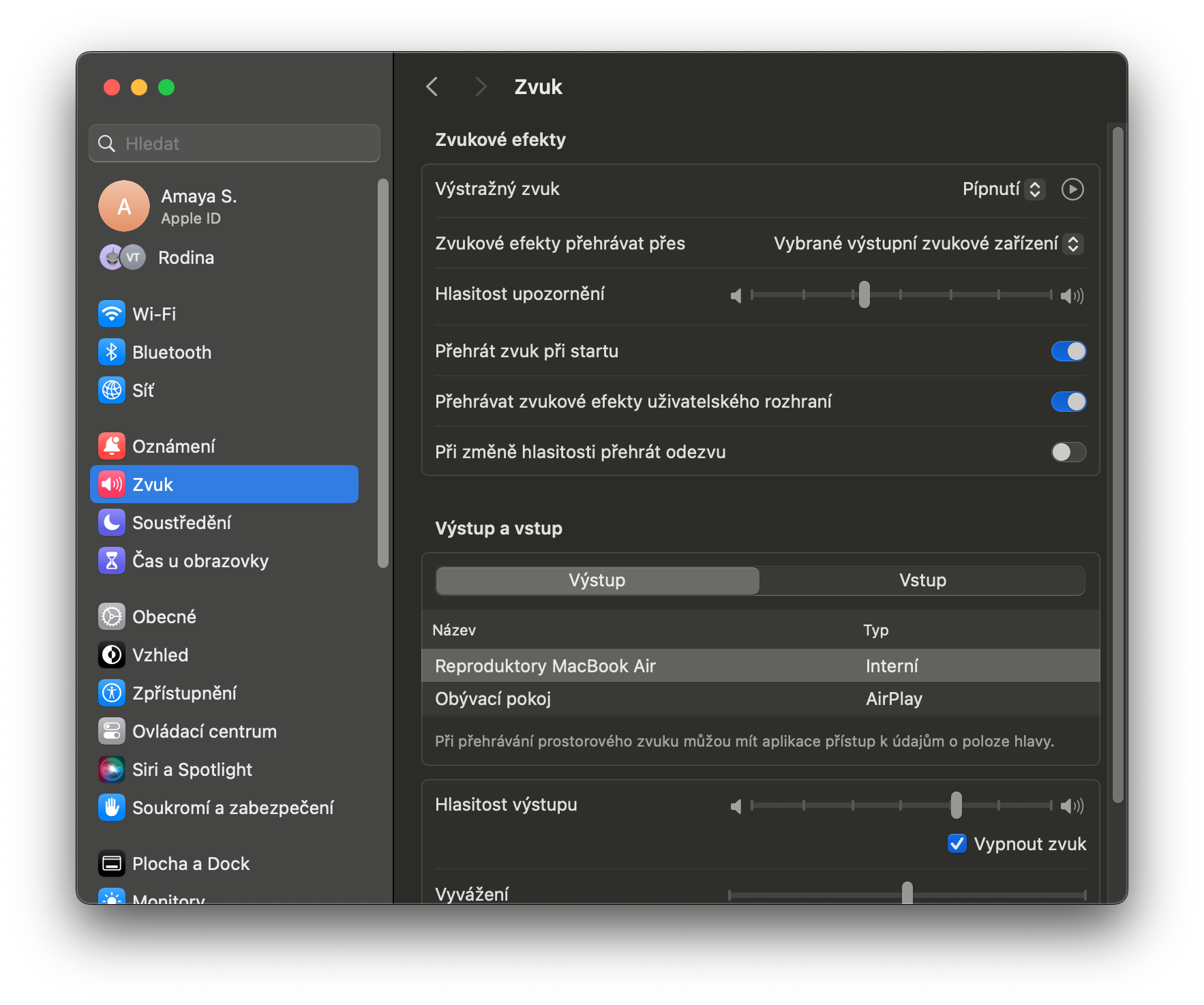ໃນຂະນະທີ່ຜູ້ໃຊ້ບາງຄົນມັກ Mac ຂອງເຂົາເຈົ້າຈະງຽບໃນທຸກເວລາ, ຄົນອື່ນມັກການແຈ້ງເຕືອນສຽງ. ຢ່າງໃດກໍຕາມ, ອີງຕາມການຕັ້ງຄ່າສຽງຂອງ Mac, ການແຈ້ງເຕືອນສາມາດດັງເກີນໄປຫຼື, ກົງກັນຂ້າມ, ງຽບເກີນໄປ, ແລະໂດຍສະເພາະແມ່ນຜູ້ໃຊ້ທີ່ມີປະສົບການຫນ້ອຍມັກຈະສົງໄສວ່າວິທີການຈັດການກັບປະລິມານການແຈ້ງເຕືອນໃນ Mac.
ມັນອາດຈະເປັນ ສົນໃຈເຈົ້າ
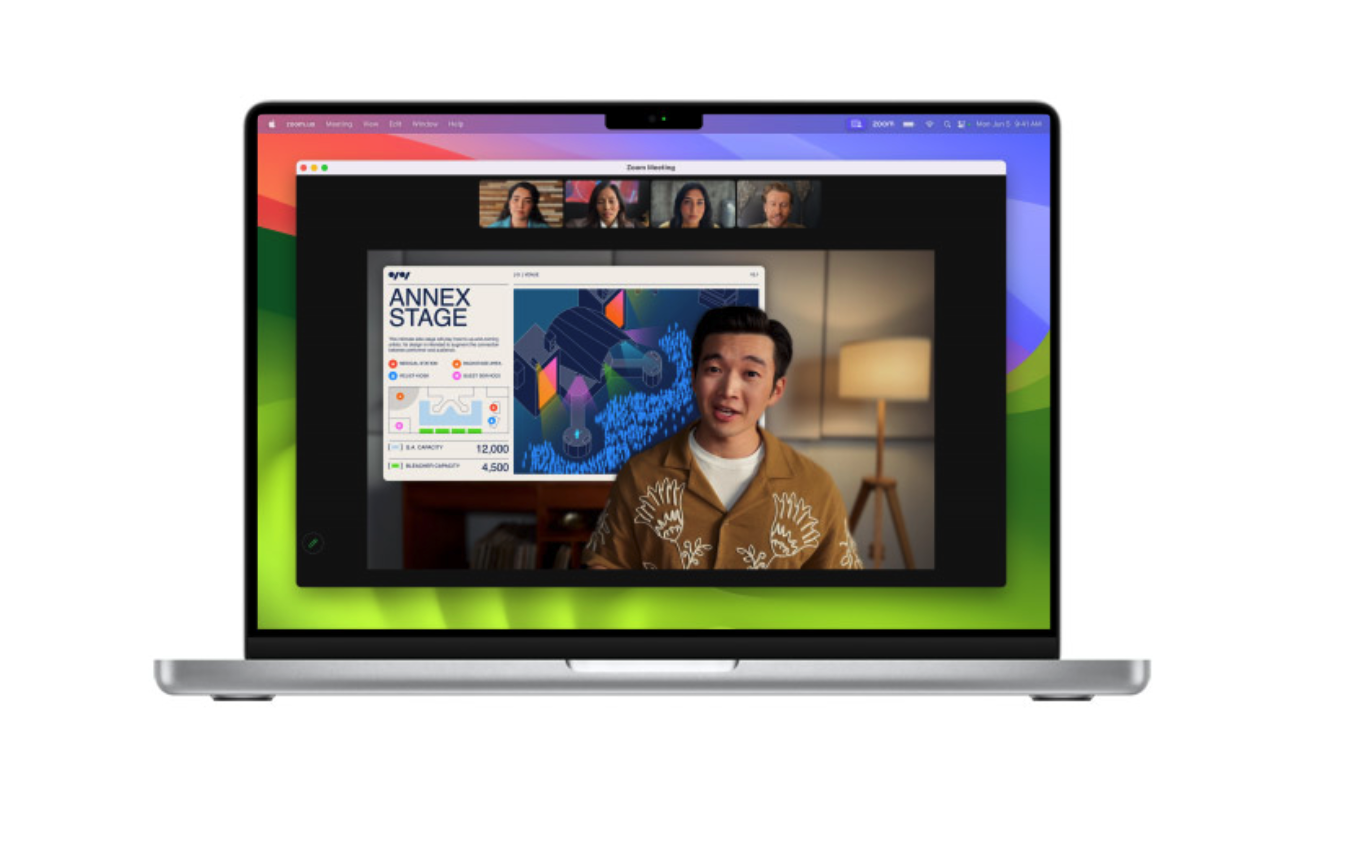
ໃນລະບົບປະຕິບັດການ macOS ແລະໃນການປັບປຸງ macOS Sonoma ຫລ້າສຸດ, ຫຼາຍສິ່ງບາງຢ່າງສາມາດກະຕຸ້ນສຽງແຈ້ງການກ່ຽວກັບ Mac ຂອງທ່ານ. ບໍ່ວ່າຈະເປັນການກົດແປ້ນພິມຜິດປົກກະຕິຫຼືການປະກອບການອະນຸຍາດປະກອບ, ສຽງພຽງເລັກນ້ອຍເຫຼົ່ານີ້ເຕືອນທ່ານກັບຈໍານວນຂອງສິ່ງທີ່ຢູ່ໃນ Mac ຂອງທ່ານທີ່ຕ້ອງການຄວາມສົນໃຈຢ່າງໃດກໍຕາມ, ປະລິມານການແຈ້ງເຕືອນໃນ Mac ບໍ່ພຽງແຕ່ມີຜົນກະທົບປະລິມານການແຈ້ງເຕືອນ, ມັນຍັງມີຜົນກະທົບ ປະລິມານການແຈ້ງເຕືອນ.
ຖ້າເຈົ້າກຳລັງໃຊ້ຫູຟັງ, ເຈົ້າອາດພົບສຽງດັງທີ່ບໍ່ສາມາດທົນໄດ້. ໃນທາງກົງກັນຂ້າມ, ຖ້າທ່ານໃຊ້ລໍາໂພງທີ່ອ່ອນກວ່າສໍາລັບ Mac ຂອງທ່ານ, ທ່ານອາດຈະບໍ່ໄດ້ຍິນມັນເລີຍ. ດັ່ງນັ້ນໃຫ້ເຮົາມາເບິ່ງນໍາກັນກ່ຽວກັບວິທີການຄວບຄຸມປະລິມານການແຈ້ງການກ່ຽວກັບ Mac.
ວິທີການປ່ຽນປະລິມານການແຈ້ງເຕືອນໃນ Mac
ໂຊກດີ, ການປ່ຽນແປງປະລິມານການແຈ້ງເຕືອນໃນ Mac ແມ່ນບໍ່ຍາກ, ເຖິງແມ່ນວ່າໃນກໍລະນີຂອງລະບົບປະຕິບັດການ macOS Sonoma. ຖ້າທ່ານຕ້ອງການປ່ຽນລະດັບສຽງການແຈ້ງເຕືອນໃນ Mac ຂອງທ່ານ, ປະຕິບັດຕາມຄໍາແນະນໍາຂ້າງລຸ່ມນີ້.
- ໃນ Mac, ແລ່ນ ການຕັ້ງຄ່າລະບົບ.
- ໃນແຖບດ້ານຂ້າງຂອງປ່ອງຢ້ຽມການຕັ້ງຄ່າ, ໃຫ້ຄລິກໃສ່ ສຽງ.
- ໃຊ້ຕົວເລື່ອນເພື່ອປັບລະດັບສຽງທີ່ຕ້ອງການ.
ສິ່ງສໍາຄັນ, ໃນເມນູດຽວກັນ, ທ່ານຍັງສາມາດປ່ຽນສຽງການແຈ້ງເຕືອນທີ່ຈະຫຼິ້ນສໍາລັບການແຈ້ງເຕືອນທີ່ແນ່ນອນ, ເຊັ່ນດຽວກັນກັບການປັບອຸປະກອນສຽງທີ່ຄວນຫຼິ້ນສຽງ. ຈື່ໄວ້ວ່າຄືກັນກັບຕົວເລື່ອນລະດັບສຽງການແຈ້ງເຕືອນສົ່ງຜົນກະທົບຕໍ່ສຽງການແຈ້ງເຕືອນ, ການປ່ຽນອຸປະກອນທີ່ຜ່ານການແຈ້ງເຕືອນຈະຖືກຫຼິ້ນກໍ່ສົ່ງຜົນກະທົບຕໍ່ບ່ອນທີ່ມີການແຈ້ງເຕືອນ.